Czy nadal szukasz prostych metod jak przekonwertować wideo na GIF?
W pewnym momencie wszyscy chcieliśmy przekonwertować część klipu na plik GIF, aby przekształcić go w mema, animowany obraz lub prawie cokolwiek innego. Ostatnio użytkownicy Facebooka, Twittera i Reddita chętnie wykorzystują GIF-y do przekazywania amorficznych uczuć i reakcji na określone zdarzenia. Nawet GIF-y są teraz oficjalną funkcją na Facebooku.
Ze względu na niesamowitą popularność GIF i jego niemal nieograniczone możliwości zastosowania, wiele osób lubi konwertować filmy do formatu GIF. Na szczęście możesz skorzystać różne konwertery plików.
Spis treści: Część 1. Jak łatwo przekonwertować wideo na GIF na komputerze Mac/Windows?Część 2. Jak zamienić wideo w GIF za pomocą Adobe Express?Część 3. Jak przekonwertować wideo na GIF za darmo online?Część 4. Wniosek
Część 1. Jak łatwo przekonwertować wideo na GIF na komputerze Mac/Windows?
Nie musisz iść dalej niż Konwerter wideo iMyMac jeśli szukasz wysokiej jakości aplikacji komputerowej, która jest kompatybilna z systemem Windows i ma możliwość konwersji wideo do formatu GIF, zapewniając jednocześnie różnorodne zaawansowane opcje dostosowywania.
iMyMac Video Converter to solidne oprogramowanie na poziomie eksperckim do edycji filmów w systemie macOS. Użytkownicy mają możliwość konwertowania swoich filmów na wiele innych formatów o jakości HD. Obejmuje to konwersję plików AVI na MPEG, WMV na WAV/MP3, plików wideo MP4 na MP3 i 3GP na MOV lub MPEG. Użytkownicy mogą także przekształcać dane audio i wideo w animacje GIF o wysokiej rozdzielczości za pomocą zaledwie kilku kliknięć myszką. Oprócz tych cech ma szereg dodatkowych funkcji.
Sprawdź poniższe kroki, aby dowiedzieć się, jak przekonwertować wideo na format GIF.
- Uruchom iMyMac Video Converter na komputerze Mac lub Windows. Gdy to zrobisz, zaloguj się, aby uzyskać dostęp do swojego konta.
- Możesz przeciągnąć i upuścić dowolną formę pliku na wyświetlaczu systemu, w tym pliki wideo w dowolnym formacie.
- Kliknięcie „Konwertuj format" otworzy menu rozwijane, w którym możesz wybrać rodzaj pliku, na który chcesz przekonwertować oryginał.
- Dzięki interfejsowi użytkownika lokalizowanie zmian w plikach stało się znacznie łatwiejsze. W razie potrzeby możesz zmienić plik, aby dopasować go do własnych upodobań.
- Wszystkie zmiany wprowadzone w ustawieniach zostaną zachowane, jeśli wybierzesz Zapisz.
- Wybranie opcji konwersji z paska narzędzi inicjuje proces konwersji.
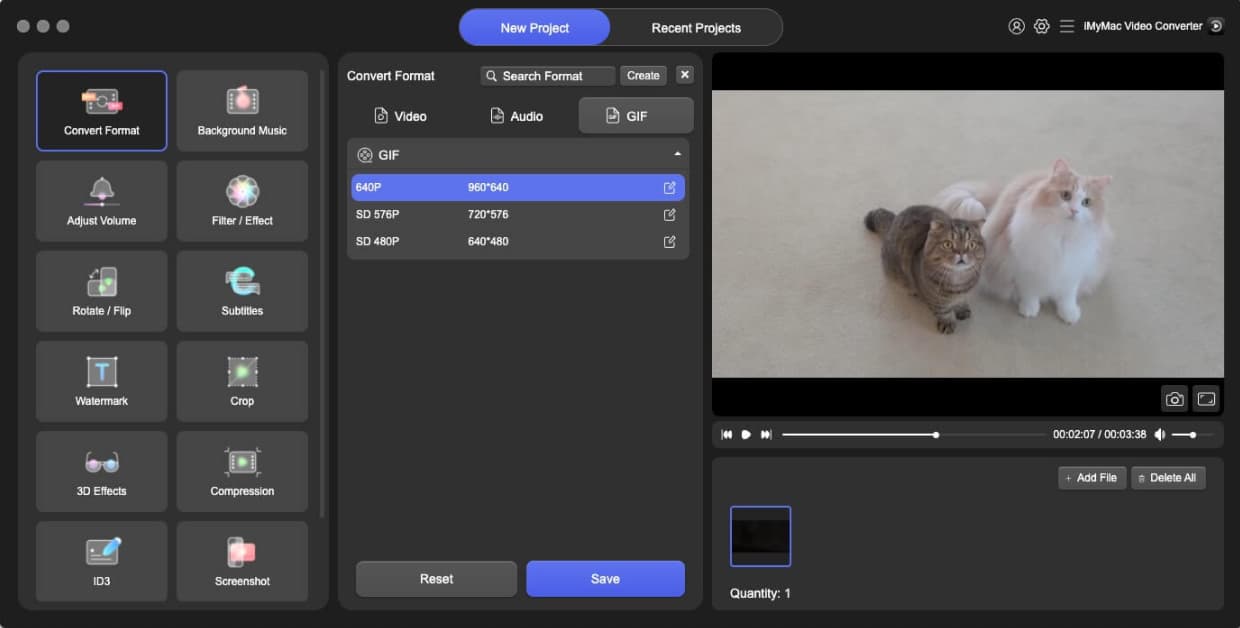
Część 2. Jak zamienić wideo w GIF za pomocą Adobe Express?
Dla klientów, którzy chcą wyprodukować GIF bez znaków wodnych, ten bardzo dobry edytor graficzny jest idealny. Znajomość Photoshopa nie jest konieczna. Po prostu postępuj zgodnie z tymi wskazówkami dotyczącymi konwersji wideo na GIF:
- Najpierw znajdź film. Pobierz niezbędne filmy, gdy tylko je zlokalizujesz.
- Usuń niezbędny element. Plik byłby znacznie duży, gdyby fragment był dłuższy niż trzy sekundy. W typowych aplikacjach fragment wideo może zostać zmodyfikowany.
- Uruchom Adobe Photoshop i otwórz utworzony fragment. Następnie wybierz „Plik-Importuj-Klatki wideo na warstwy".
- Dokonaj niezbędnych wyborów konfiguracyjnych. Kolejnym krokiem jest uzyskanie pliku o odpowiedniej wielkości. Nie należy używać więcej niż kilku MB. W związku z tym wybierz „Zapisz plik dla Internetu„. Następnie spróbuj zmienić dostępne opcje.
- Zapisz gotowy GIF, klikając „filetzakładka „. Wybierz”gif", nie zapomnij o rozszerzeniu. Ten program jest bez wad, ponieważ edytor umożliwia tworzenie plików GIF bez tożsamości i znaków wodnych zewnętrznych dostawców.
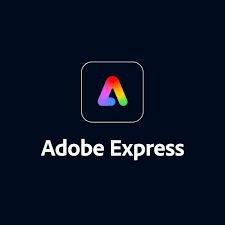
Część 3. Jak przekonwertować wideo na GIF za darmo online?
Narzędzie 01. Darmowy internetowy konwerter wideo iMyMac
Darmowy internetowy konwerter wideo iMyMac jest bardzo szybki i prosty w użyciu. Dzięki temu praktycznemu kreatorowi GIF-ów możesz tworzyć własne, unikalne, wysokiej jakości animowane pliki GIF z filmów, aby bawić rówieśników i wyróżniać się na tle innych. W tym samouczku krok po kroku dowiesz się, jak przekonwertować wideo na format GIF za pomocą bezpłatnego internetowego konwertera wideo iMyMac:
- Plik instalacyjny można pobrać na komputer Mac lub PC. Następnie można zakończyć instalację zgodnie z instrukcją.
- Kliknij Wybierz lub upuść plik i wybierz plik, który chcesz zamienić w GIF.
- Wybierz ustawienie wstępne, otwierając plik GIF wstępnie ustawiona kategoria na karcie Obrazy.
- Po wybraniu preferowanego rozmiaru GIF, naciśnij Uruchom konwerter ikonę i poczekaj na konwersję pliku. Twój folder plików GIF zostanie natychmiast uruchomiony.
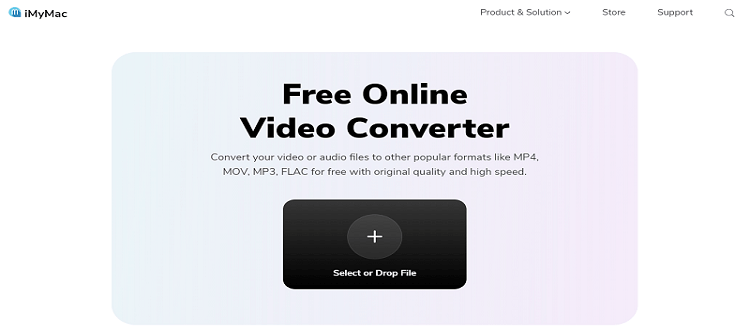
Narzędzie 02. Cloudconvert.com
Aby szybko tworzyć wysokiej jakości pliki GIF, CloudConvert udostępnia proste w użyciu narzędzie online. Jest kompatybilny z typami plików wideo. Możesz dostosować rozdzielczość i rozmiar za pomocą dostarczonych narzędzi. Poniższe kroki pokażą, jak przekonwertować wideo na GIF i wideo do ASF za pomocą CloudConvert:
- Aby skorzystać z aplikacji przejdź do CloudConvert stronę internetową i zarejestruj konto. Na stronie znajdziesz wszystkie narzędzia potrzebne do stworzenia GIF-a.
- Wybór preferowanego formatu wideo z paska menu obok konwertować przed wybraniem pliku. Znajduje się na samej górze strony internetowej.
- Możesz teraz wybrać film ze swojego komputera, Dropbox lub Google Drive, klikając Wybierz Plik lub nawet strzałka obok opcji Wybierz plik. Jeśli chcesz utworzyć GIF z takiego filmu na YouTube, możesz także wkleić plik URL.
- Po wybraniu pliku zaznacz go klikając na Klucz symbol obok GIF. Tutaj możesz zmienić rozdzielczość, współczynnik proporcji oraz czas rozpoczęcia i zakończenia swojego GIF-a.
- Jeśli chcesz przekonwertować na raz nieco więcej niż jeden film do formatu GIF, możesz dodać do listy dodatkowe pliki. Następnie naciśnij W porządku przycisk.
- Po zakończeniu edycji kliknij przycisk konwertować aby przekonwertować film na wysokiej jakości plik GIF.
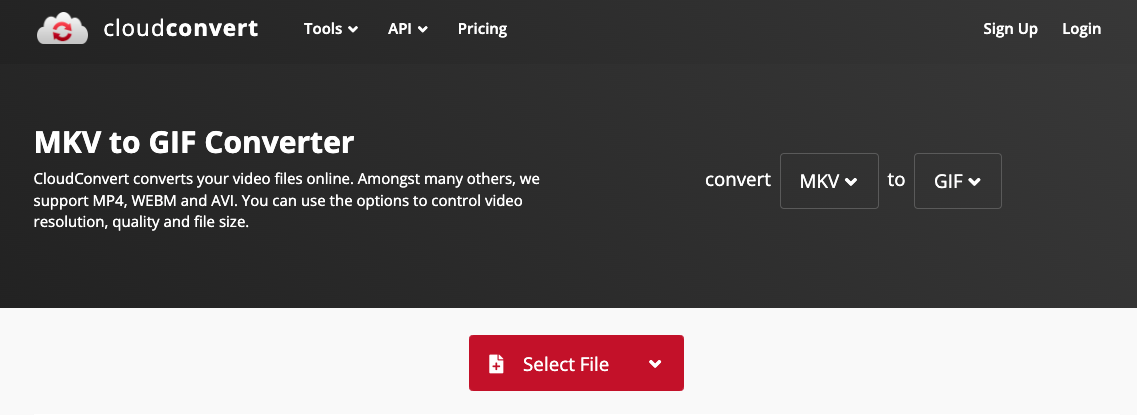
Narzędzie 03. Onlineconverter.com
Jak przekonwertować wideo na GIF za pomocą tej witryny? Dzięki tej bezpłatnej aplikacji internetowej tworzenie animowanych plików GIF z filmów i zdjęć jest łatwe. Oprócz działania jako konwerter wideo, pomaga to w konwersji obrazu na GIF. Konwerter nie obsługuje jednak zaszyfrowanych lub chronionych plików graficznych. Jest kompatybilny z szeroką gamą formatów wideo i obrazów.
- Proszę najpierw wejść na stronę i wybrać film klikając Wybierz Plik.
- Maksymalny dozwolony obecnie rozmiar pliku to 200 MB; jeśli potrzebujesz bardziej precyzyjnego klipu, wybierz Opcje i uważaj, aby podać dokładne wartości.
- Kliknij konwertować przycisk, aby rozpocząć. Konwerter skieruje witrynę internetową w celu wyświetlenia przekonwertowanego pliku po zakończeniu przesyłania.
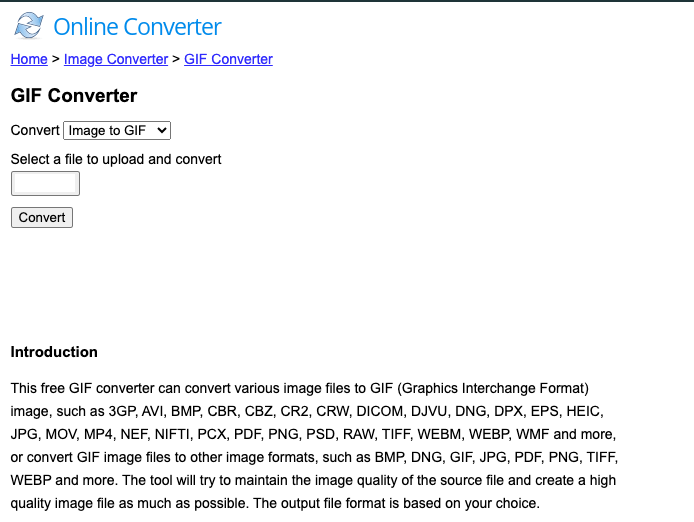
Część 4. Wniosek
Po dokładnym zbadaniu Format GIF produkcji, możemy powiedzieć, że dostępnych jest wiele bezpłatnych opcji. Teraz, gdy wiesz, jak konwertować wideo do formatu GIF, możesz z łatwością zaobserwować, jak zwykłe zdjęcie lub fragment można z łatwością przekształcić w plik GIF.



